初始环境:
1.阿里云轻量应用服务器已经安装Oracle11g
https://blog.youkuaiyun.com/testleaf/article/details/111826134
2.阿里云轻量应用服务器已经配置Oracle11g
https://blog.youkuaiyun.com/testleaf/article/details/109096654
具体目标:
1.安装Oralce Client11和PL/SQL12安装
2.进行连接
一、Oracle Client安装
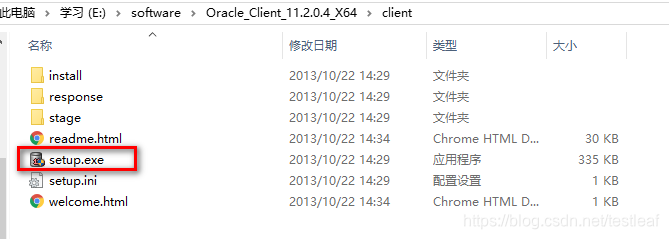
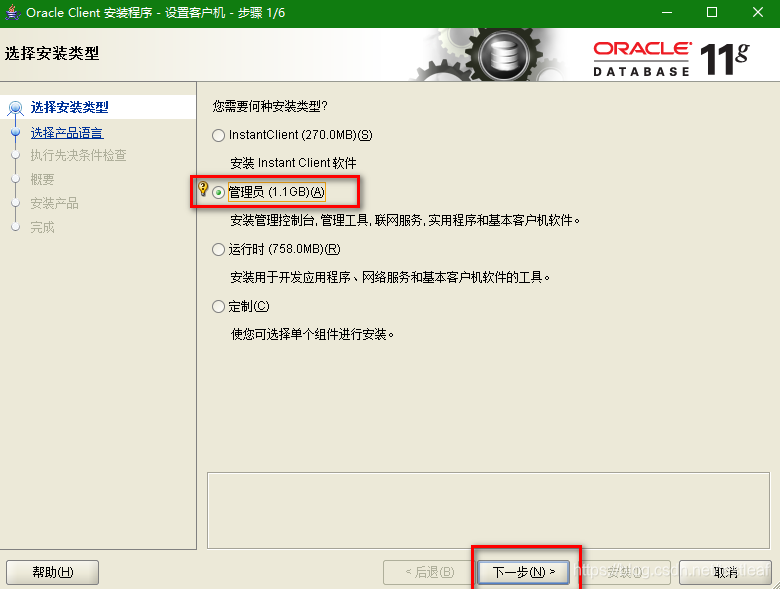
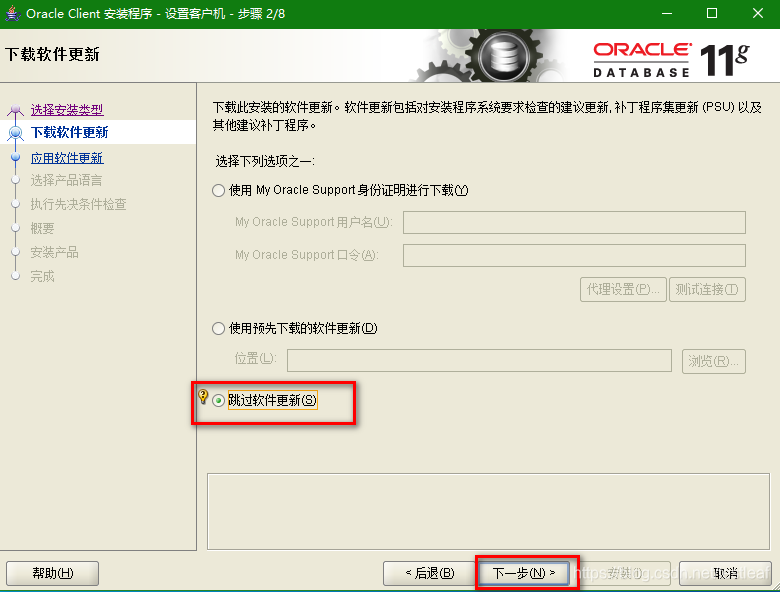
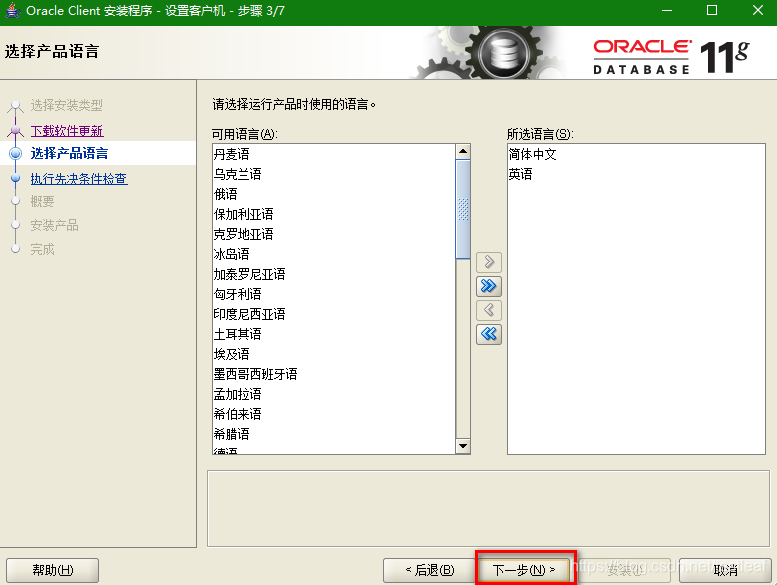
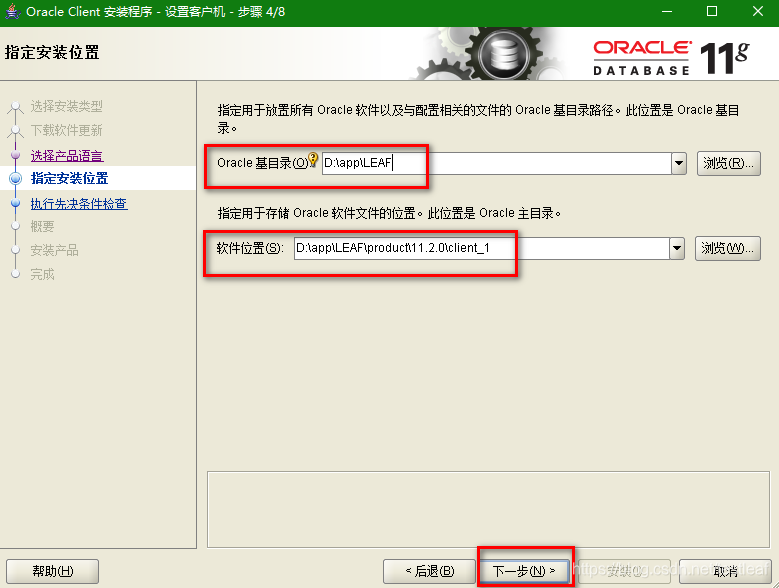
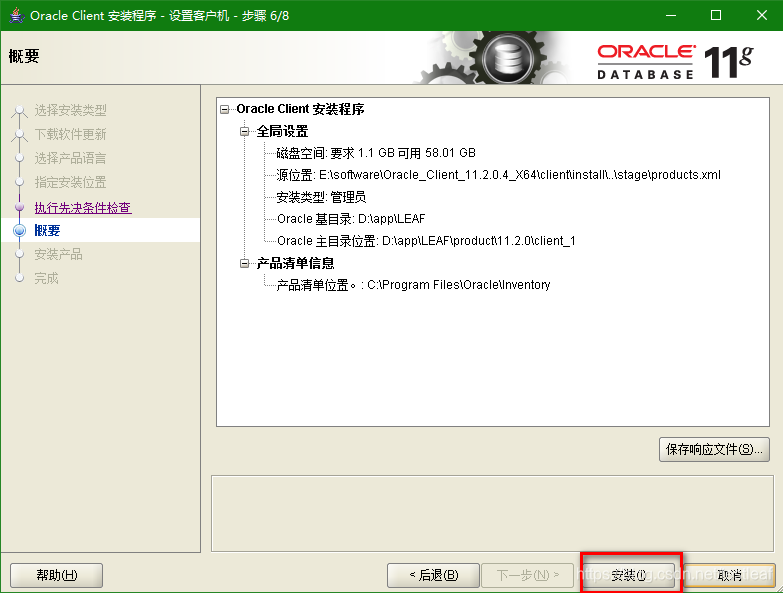
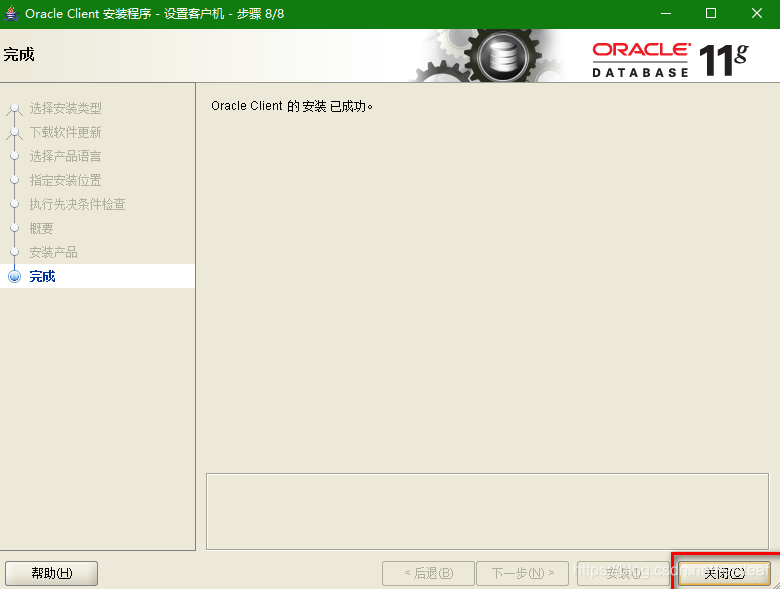
二、PL/SQL安装

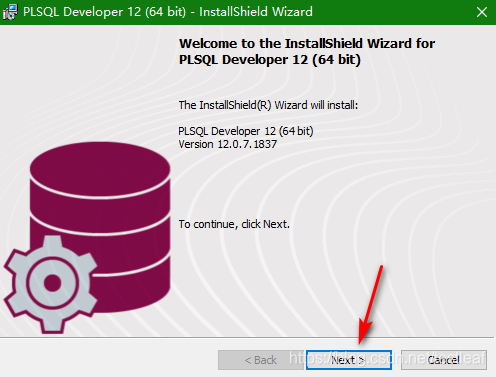
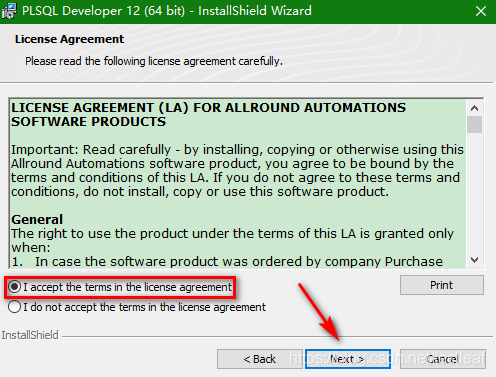

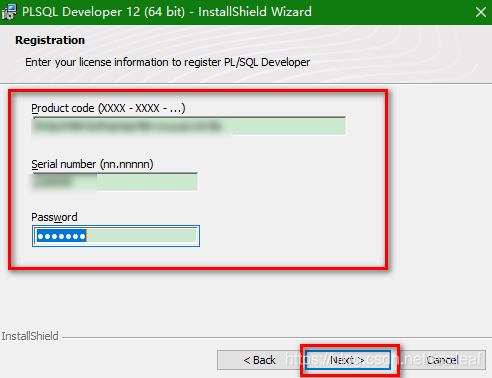
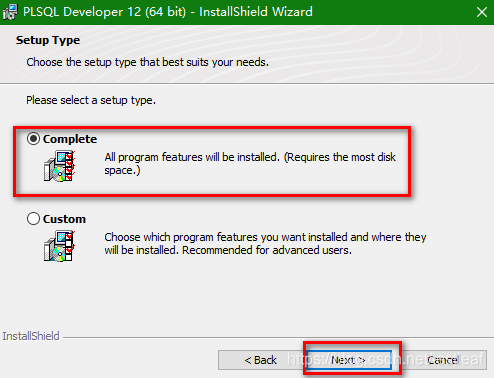
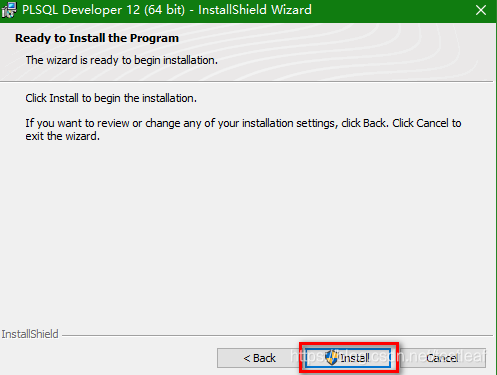
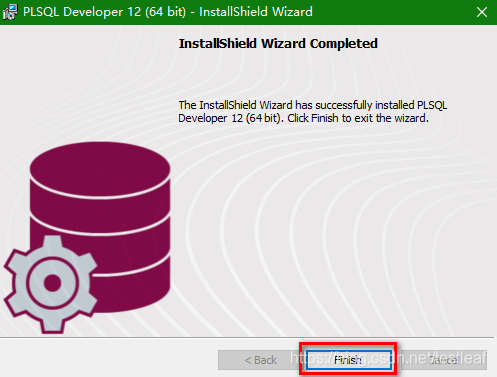
三、环境变量配置(若已经有了可不用配置,路径根据自己实际情况来修改)
Path:D:\app\LEAF\product\11.2.0\client_1\bin
四、tnsnames.ora文件
D:\app\LEAF\product\11.2.0\client_1\network\admin路径(路径根据自己实际情况来修改)下新建tnsnames.ora文件
(HOST和SERVICE_NAME根据自己实际情况来)
testleaf_47.100.40.199 =
(DESCRIPTION =
(ADDRESS_LIST =
(ADDRESS = (PROTOCOL = TCP)(HOST = 47.100.40.199)(PORT = 1521))
)
(CONNECT_DATA =
(SERVICE_NAME = XE)
)
)
五、连接
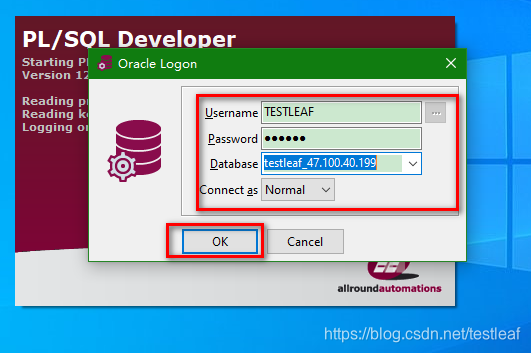
免责声明:
1.编写此文是为了更好地学习Oralce Client11和PL/SQL12的安装,如果损害了有关人的利益,请联系删除;
2.如果文中描述欠妥,请在评论中进行指正;
3.文字编写不易,若感觉有用,点赞收藏关注会让博主很开心哦;
4.此外,本文支持任何形式的转载,转载请注明出处,非常感谢!!!
本文源自:https://blog.youkuaiyun.com/testleaf/article/details/111825435





 本文介绍了在已安装并配置好Oracle 11g的阿里云轻量应用服务器上,安装Oracle Client 11和PL/SQL 12的具体步骤,包括Oracle Client和PL/SQL的安装、环境变量配置、tnsnames.ora文件创建,最后实现两者的连接。
本文介绍了在已安装并配置好Oracle 11g的阿里云轻量应用服务器上,安装Oracle Client 11和PL/SQL 12的具体步骤,包括Oracle Client和PL/SQL的安装、环境变量配置、tnsnames.ora文件创建,最后实现两者的连接。


















 9279
9279

 被折叠的 条评论
为什么被折叠?
被折叠的 条评论
为什么被折叠?










